كيفية تخصيص Mac Dock الخاص بك عن طريق إزالة أيقونات التطبيقات
Miscellanea / / August 05, 2021
يريدك الاتجاه البسيط أن تبقي الأشياء بسيطة ونظيفة وسهلة. بنفس الطريقة يتوفر Mac Dock مع العديد من أيقونات التطبيقات. تبدو محشوة وغير منظمة. يمكنك إزالة أيقونات التطبيقات من جهاز Mac الخاص بك بسهولة والحفاظ على قفص الاتهام الخاص بك بشكل بسيط ونظيف.
من السهل جدًا إزالة وتنظيف الفوضى الموجودة على حوض Mac الخاص بك. لا تؤثر إزالة رموز التطبيق على عمل التطبيق واستخدامه. يمكنك إزالة الرموز من قفص الاتهام ، ولن يقوم بإلغاء تثبيت التطبيق أو إزالة التطبيق.
كيفية تخصيص Mac Dock الخاص بك عن طريق إزالة أيقونات التطبيقات
دعونا نرى ما هي الخطوات المتضمنة في عملية إزالة أيقونات التطبيق على mac dock.
- افتح جهاز Mac الخاص بك
- ابحث عن رمز التطبيق الذي تريد إزالته
- انقر مع الاستمرار فوق الرمز
- الآن اسحب الأيقونة جانبًا المرسى عن طريق الضغط باستمرار على النقر حتى ترى نص "إزالة" في الأعلى.
- حرر رمز التطبيق لإزالته من Mac Dock
- كرر هذه الخطوة مع الرموز الأخرى التي تريد إزالتها من Mac Dock
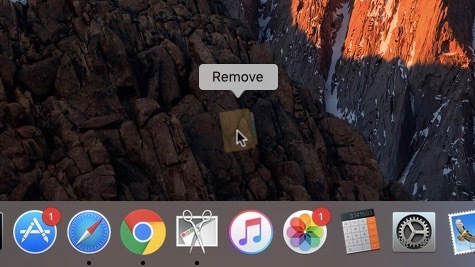
إذا كان لديك أي تطبيق مفتوح وقيد التشغيل ، فسيظهر نقطة صغيرة أسفل أيقونة التطبيق في قفص الاتهام. هذا يعني أنه قيد الاستخدام أو قيد التشغيل أو الفتح حاليًا ، لذا لا يمكنك إزالته من قفص الاتهام.
بالإضافة إلى ذلك ، هناك استثناء لهذا إذا قمت بتعطيل أيقونات حالة التطبيق في تفضيلات النظام. هذا يعني أنه لن يظهر لك تلك النقطة السوداء أسفل أيقونة التطبيق ، ولن تتعرف على ما إذا كان التطبيق مفتوحًا أو قيد التشغيل.
بصرف النظر عن هذا ، هناك بعض الرموز التي لا يمكنك إزالتها من mac dock وهي Finder و Trash والتطبيقات النشطة.
يتم تطبيق التطبيق أعلاه على أنظمة تشغيل Mac و Mac OS X فقط. يعتمد ذلك على الإصدارات التي تستخدمها ، والتي تختلف في الأشياء الصغيرة. كما هو الحال في الإصدارات السابقة من نظام التشغيل Mac OS ، عند النقر فوق رمز التطبيق من قفص الاتهام الخاص بك واسحبه بعيدًا. تحتاج إلى الضغط قليلاً لإظهار السحابة في الجزء العلوي منها ، ولن تظهر لك "إزالة" النص في الجزء العلوي من الشاشة. يمكنك ببساطة إزالة الرمز عن طريق سحبه بعيدًا وإفلاته مما يمنحك دليلًا على تأثير الصوت القليل.
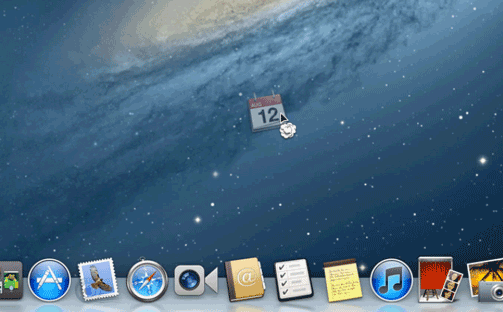
تعد إضافة رموز التطبيقات إلى Mac Dock أمرًا بسيطًا مثل الإزالة. ما عليك سوى النقر فوق التطبيق وسحبه على Mac Dock لإضافته إلى Mac Dock. إذا قمت بتغيير إعدادات رمز التطبيق الخاص بك كثيرًا وتأسف للتغييرات التي أجريتها ، فيمكنك إعادة تعيين رموز Mac Dock باستخدام مجموعة افتراضية من الرموز.
هناك الكثير من التخصيصات التي تسمح بها Apple iPhone و iPad و Mac OS. أخبرنا بتخصيصات Mac OS المفضلة لديك في قسم التعليقات أدناه.
Nirav هو الرجل الذي يحب التعرف على أحدث التقنيات والمنتجات الجديدة. يمكنه تزويدك بمعلومات مفصلة حول التكنولوجيا والمنتجات. بصرف النظر عن هذا ، فهو يحب قراءة الكتب وزيارة أماكن جديدة.



![كيفية تثبيت Stock ROM على Doogee T5S [ملف فلاش للبرامج الثابتة / Unbrick]](/f/15d0ebb57af53c0c404e345e1bd336b9.jpg?width=288&height=384)